¿Cómo transferir música desde iTunes a una unidad flash USB en una Mac?
La mayoría de las personas, no solo los entusiastas de la música, tienen mucha suerte de haber conocido la aplicación iTunes. La aplicación mencionada es de hecho un beneficio para los usuarios porque funciona como un reproductor multimedia y un administrador de archivos que puede manejar diferentes contenidos multimedia, incluidos archivos de música o audio, videos, programas de televisión y más. Si ha estado usando iTunes para almacenar específicamente sus archivos de música de iTunes, apostamos a que le interesará saber cómo transferir música de iTunes a una unidad flash USB en una Mac.
Cuando intente cambiar de un dispositivo a otro, en lugar de experimentar la molestia de sincronizar los archivos de música que tiene su biblioteca, siempre será mejor tenerlos guardados en una unidad externa y copiar los archivos desde allí. Bueno, apostamos a que seguramente estarás de acuerdo con esto. Si eres un ávido usuario de Mac, conocer todos los detalles sobre este tema de "cómo transferir música de iTunes a una unidad flash USB en una Mac" te será útil de alguna manera.
tienes suerte Cada parte de este artículo expondrá un método determinado para transferir música de iTunes a una unidad flash USB en una Mac. Asegúrese de leer detenidamente cada sección para conocer la información y los procedimientos que debe conocer en relación con este tema.
Contenido del artículo Parte 1. ¿Cómo transferir música de iTunes a una unidad USB directamente?Parte 2. Copie música de iTunes desde la carpeta almacenada a USB o unidad flash directamenteParte 3. Transferir música de iTunes a USB/unidad flash con iTunes TransferParte 4. Convierta Apple Music/iTunes Music a MP3 y transfiéralo a una unidad USBParte 5. Resumen
Parte 1. ¿Cómo transferir música de iTunes a una unidad USB directamente?
Si ha estado utilizando la aplicación iTunes para administrar y almacenar sus archivos multimedia, quizás esté utilizando su capacidad, lo cual es algo bueno y una ventaja para usted. Entonces debe saber que los archivos de música que tiene actualmente en su biblioteca de iTunes se pueden transferir directamente a una unidad USB. Sin embargo, tenga en cuenta que si tiene canciones de Apple Music en su biblioteca, moverlas a un unidad externa como un USB no funcionará. Solo puedes mover aquellas que no estén encriptadas con protección DRM, las que no tengan copyright.
Si desea mover o transferir esos archivos de música de iTunes sin DRM, puede seguir el siguiente procedimiento sobre cómo transferir música de iTunes a una unidad flash USB en una Mac.
Paso 1. Abra la aplicación iTunes en su PC Mac y luego busque las pistas que desea guardar en su unidad flash USB.
Paso 2. Asegúrese de haber conectado correctamente la unidad flash USB al puerto USB de su PC Mac. Una vez que su computadora Mac haya reconocido esto, simplemente abra la carpeta en la que desea guardar las canciones. O bien, puede crear una nueva carpeta como desee.
Paso 3. Regrese a su biblioteca de iTunes y luego arrastre y suelte las canciones de iTunes que desea guardar en su unidad flash USB.
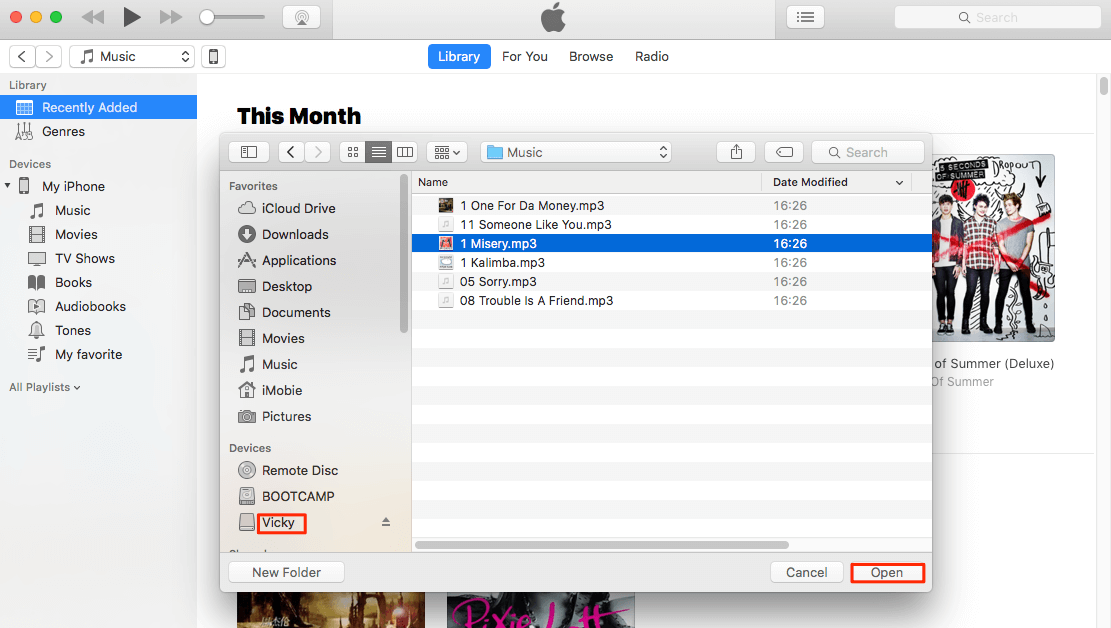
Al seguir el procedimiento de tres pasos anterior, ya está utilizando un método para transferir música desde iTunes a una unidad flash USB en una Mac. Pero nuevamente, debe recordar que lo anterior solo funcionará si está procesando archivos de música de iTunes sin derechos de autor.
Parte 2. Copie música de iTunes desde la carpeta almacenada a USB o unidad flash directamente
Acabas de aprender un método de cómo transferir música desde iTunes a una unidad flash USB en una PC Mac desde la primera parte. En esta segunda parte, estaremos compartiendo otra. También puede copiar archivos de música de iTunes desde la carpeta almacenada a su unidad flash USB con facilidad. Todo lo que tiene que hacer es encontrar dónde está esa carpeta almacenada y arrastrar y soltar las pistas desde allí a su unidad USB.
Pero la pregunta aquí es cómo puede ver dónde está esa carpeta almacenada. Bueno, nada de qué preocuparse. Compartiremos toda la información que necesita relacionada con este método de cómo transferir música desde iTunes a una unidad flash USB en una Mac. Aquí está el procedimiento:
Paso 1. En su PC Mac, abra la aplicación iTunes y comience a buscar las pistas que desea transferir o mover.
Paso 2. Al encontrar las canciones, puede resaltarlas y luego hacer clic derecho sobre ellas. Se mostrarán las opciones. De esos, elija el botón "Información de la canción".
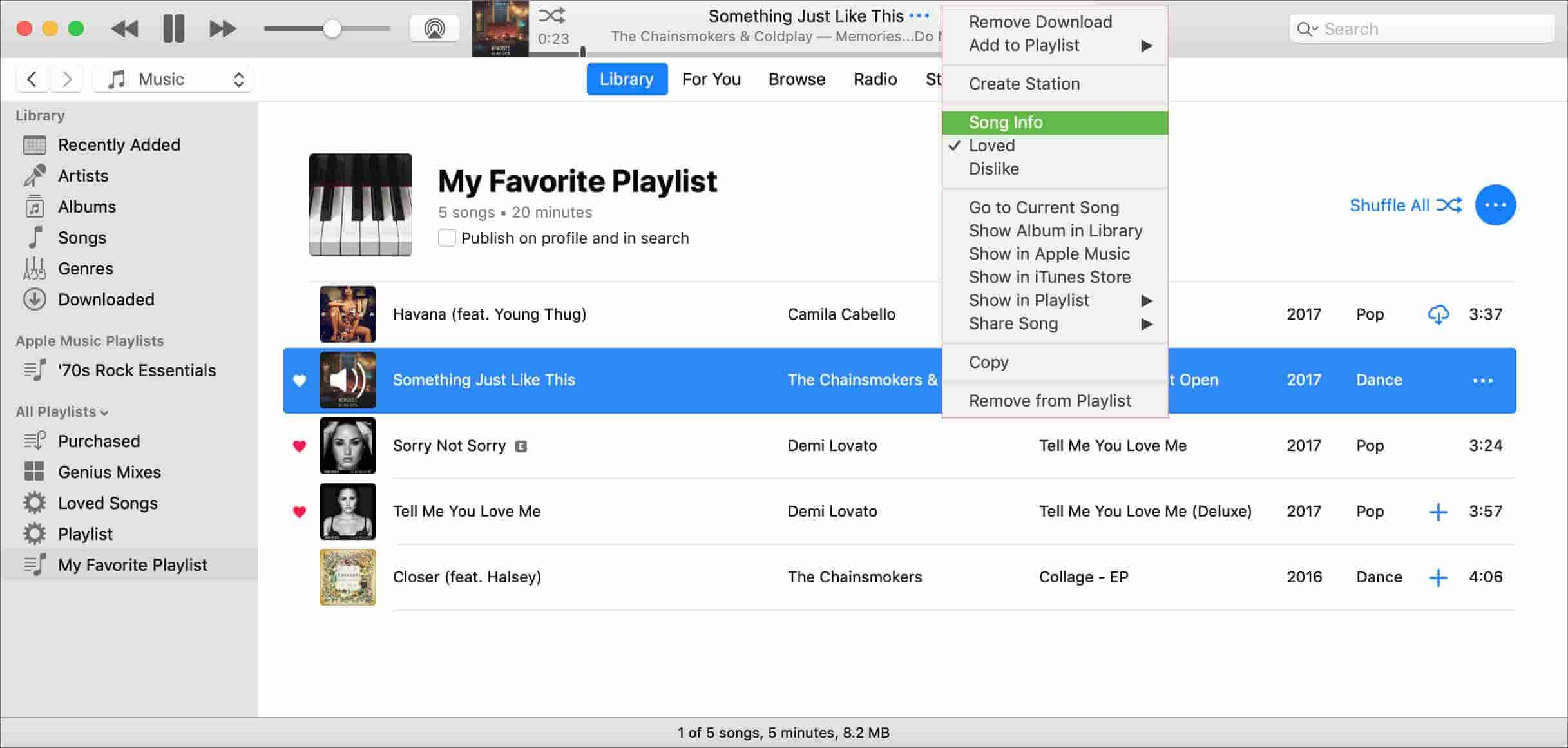
Paso 3. Debajo de las ventanas de información, hay un menú "Archivo". Marque este botón para ver el elemento "ubicación".
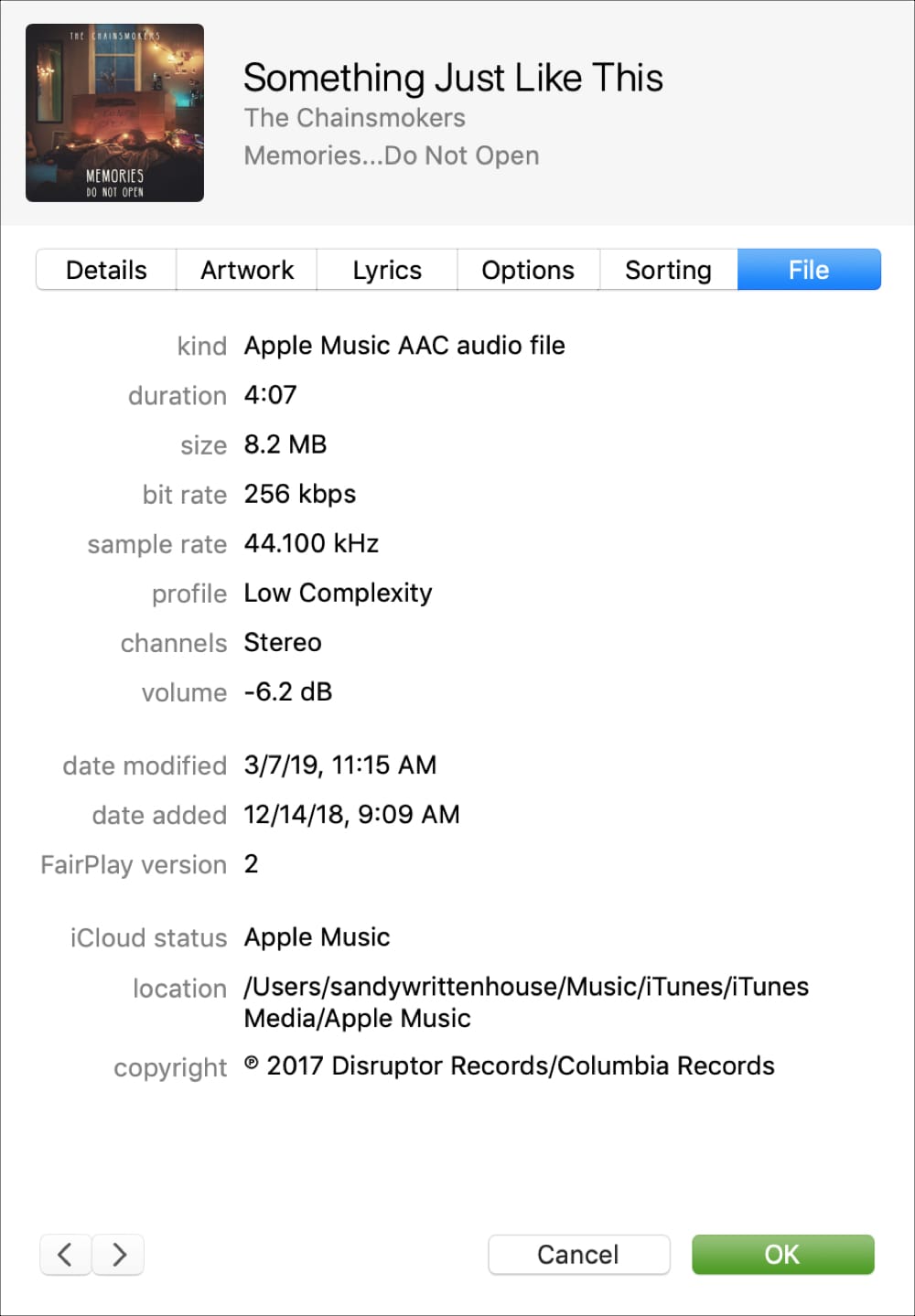
Paso 4. Verá la ruta de almacenamiento de la canción que lo llevará a la carpeta. Todo lo que tiene que hacer ahora es copiar los archivos de música de esa carpeta o simplemente arrastrarlos a la carpeta de su unidad flash USB.
Una nota importante:
Si está buscando canciones de Apple Music, generalmente se almacenan en esta carpeta: C:\Users\[el nombre de su computadora]\Music\iTunes\iTunes Media\Apple Music. Sin embargo, debe recordar que se trata de archivos cifrados que le impiden moverlos, modificarlos y acceder a ellos en un dispositivo o reproductor multimedia no autorizado. Si desea continuar haciéndolo, primero debe eliminar el cifrado que tienen. Si tiene curiosidad por saber si existe la posibilidad de hacerlo, ¡saltar a la parte 4 será útil!
Parte 3. Transferir música de iTunes a USB/unidad flash con iTunes Transfer
Como prometimos, en este artículo compartiremos muchos métodos para transferir música de iTunes a una unidad flash USB en una Mac. Por lo tanto, tenemos aquí otro. Este método de cómo transferir música de iTunes a una unidad flash USB en una Mac es a través de la ayuda de "iTunes Transfer".
¿Has escuchado o leído acerca de esta "transferencia de iTunes" antes? Si aún no lo ha hecho, entonces debe saber qué tan buena es esta aplicación. En realidad, es una herramienta que ayuda a mover archivos multimedia entre iDevice usuarios, usuarios de PC, propietarios de discos duros y la aplicación iTunes sin preocuparse por la pérdida de datos. De hecho, esta "Transferencia de iTunes" es una buena manera de transferir archivos de música desde su biblioteca de iTunes a su dispositivo iOS como un iPhone, luego exportarlos a su PC y, finalmente, a su unidad flash USB directamente.
Para ayudarlo a explicar mejor todo el proceso de cómo transferir música de iTunes a una unidad flash USB en una Mac con iTunes Transfer, tenemos esta sección dividida en dos partes. Comencemos con el primero.
Sección 1. Mueva las canciones de iTunes a su dispositivo iPhone
Primero debe mover las canciones de iTunes a su dispositivo iPhone. Estos son los pasos que tienes que seguir.
Paso 1. La aplicación iTunes Transfer debe descargarse primero en su PC Mac. Asegúrese de que su iPhone también se haya conectado a su Mac. Inicie la aplicación iTunes Transfer y, de inmediato, haga clic en el icono "Transferir medios de iTunes al dispositivo".
Paso 2. Lo bueno de iTunes Transfer es que puede detectar automáticamente los archivos multimedia de tu biblioteca. Aparecerá una ventana emergente que muestra la lista. Toda la biblioteca se comprobará de forma predeterminada. Si no desea que un artículo se incluya en su lista para transferir, simplemente desmárquelo.
Paso 3. Marque el botón "Transferir". Los elementos marcados se moverán a su iPhone. Simplemente toque el botón "Aceptar" para completar el proceso.
Puede que te preocupen las canciones duplicadas. No tienes que pensar en ello. Esta aplicación también puede detectar canciones duplicadas automáticamente. Por lo tanto, puede estar seguro de que solo se moverá un único elemento de una canción específica.
Sección 2. Mueva las canciones de iTunes desde su iPhone a la unidad USB que está utilizando
Ahora que acabamos de discutir la primera sección, ahora nos dirigiremos a la siguiente para finalmente finalizar el proceso de cómo transferir música de iTunes a una unidad flash USB en una PC Mac.
Paso 1. Ejecute la aplicación iTunes Transfer. Tanto su iPhone como su unidad flash USB deben estar conectados a su computadora Mac.
Paso 2. Marca la opción “Música” que verás en la parte superior de tu pantalla. Comience a seleccionar los archivos de música que desea transferir. Una vez hecho esto, toque el botón "Exportar", luego el menú "Exportar a PC", "Elija su unidad flash" y, por último, la opción "Haga clic en Seleccionar carpeta".
Finalmente, una vez que se haya completado lo anterior, todas las canciones de iTunes seleccionadas estarán disponibles en su unidad flash USB. Ahora, puede acceder a esas pistas desde su unidad USB en cualquier reproductor multimedia o dispositivo que desee usar.
Parte 4. Convierta Apple Music/iTunes Music a MP3 y transfiéralo a una unidad USB
Inicialmente mencionamos anteriormente que las canciones de Apple Music son archivos protegidos. Si desea moverlos o transferirlos a otros dispositivos, acceder a cualquier reproductor multimedia o guardarlos en cualquier dispositivo de almacenamiento como USB o nubes en línea, primero debe eliminar la protección que tienen. ¿Cómo transferir música de iTunes a una unidad flash USB en una Mac de forma rápida y sencilla?
Al principio, podría ser complicado para algunos usuarios lidiar con esta eliminación de la protección DRM, especialmente si no lo saben. Para comenzar de inmediato a resolver las limitaciones con la transferencia o movimiento de archivos, le presentaremos este TunesFun Apple Music Converter.
Este TunesFun Apple Music Converter es muy capaz de ayudarlo con el sencillo proceso de cómo transferir música desde iTunes a una unidad flash USB en una PC Mac, ya que es totalmente capaz de eliminación de la protección DRM. Más aún, puede usar la aplicación para convertir los archivos a formatos flexibles como MP3, FLAC, AAC y más. Esto funciona 16 veces más rápido en comparación con otros convertidores profesionales y conserva las etiquetas ID3 de las canciones, así como su calidad original.
Esta aplicación también fue diseñada para tener una interfaz que sea lo suficientemente manejable para permitir que incluso los principiantes y los usuarios primerizos la manejen fácilmente. Por supuesto, tenemos aquí el método detallado de cómo puede utilizar el TunesFun Apple Music Converter para convertir las canciones protegidas de Apple Music y iTunes que tienes y finalmente poder descargar música de apple en tu Mac
Paso 1. Descarga la aplicación e instálala en tu computadora Mac. Inícielo de inmediato y comience a previsualizar o seleccionar las canciones que desea convertir. Puedes elegir un montón de canciones si lo deseas.

Paso 2. Configure el parámetro de salida. El formato de salida, la ruta de salida y otras configuraciones del perfil de salida se pueden modificar a su gusto.

Paso 3. Al tocar el botón "Convertir" en la parte inferior de la página, la aplicación activará la transformación de las canciones. Además, la aplicación realizará el proceso de eliminación de DRM simultáneamente.

Como hemos mencionado, una vez que finaliza la conversión, los archivos de salida estarán libres de DRM y, por lo tanto, ¡puede guardarlos en su unidad flash USB! Este, de hecho, es un gran método para transferir música desde iTunes a una unidad flash USB en una PC Mac.

Parte 5. Resumen
Acaba de aprender tres métodos fáciles de cómo transferir música de iTunes a una unidad flash USB en una PC Mac de esta publicación. Mover canciones de iTunes y Apple Music sin DRM es fácil porque no hay limitaciones presentes. Pero no hay de qué preocuparse si tiene archivos protegidos, aplicaciones como la TunesFun Apple Music Converter puede manejar los problemas por usted.
Comente